реклама
Могат да те видят. Винаги, когато е необходимо, дали от троянец (те са способен да записва разговори по Skype Този троянски зловреден софтуер може да записва вашите разговори по SkypeАко използвате Skype, трябва да знаете за Trojan T9000, злонамерен софтуер, който записва вашите разговори, видео разговори и текстови съобщения и е практически неоткриваем за пакетите за сигурност. Прочетете още ), софтуер за защита на заден план или уязвимост на Wi-Fi рутер, можете да бъдете наблюдавани чрез уеб камерата на вашето устройство Как да направите безжичните си камери за сигурност недосегаеми за хакеритеПрез последните няколко месеца историите за уязвимите места в сигурността изобилстват. Ясно е, че това не е приемливо състояние. За да се борите с това, трябва да осигурите вашите камери за сигурност. Нека да разберем как. Прочетете още . Няма значение дали говорим за телефон, за таблет или за компютър.
Могат да те видят.
Виждайки, че вероятно не искате да бъдете видени, ще трябва да предприемете стъпки. Кои програми използват вашата уеб камера? Дали те са частни и защитени приложения? И как можете да спрете използването на вашата уеб камера за постоянно?
Нека разберем!
Решенията за многоплатформи: Покрийте уеб камерата
Няма значение какъв тип устройство използвате. Ако сте загрижени за уеб камерата и възможността на НСА или друга агенция за наблюдение да хакне камерата, можете лесно го прикрийте Защо трябва да деактивирате или покриете вашата уеб камера точно сегаАко не сте внимателни, хакерите могат лесно да получат достъп до вашата уеб камера и да ви шпионират без ваше знание. Така че имате две възможности: деактивирайте камерата или я прикрийте. Прочетете още .
Най-умната и бърза опция е да намерите лепкав етикет и да го поставите върху сензора. Това може да е малка лепкава бележка или обикновен етикет. След като направите това, можете да помислите за закупуване на специално решение.
Един пример е това твърдо покритие, което може да се приложи до 250 000 пъти. Той работи на почти всяка повърхност, което го прави идеален за лаптопи, смартфони, таблети, дори конзоли за игри.
Предлагат се и други решения. Когато сте доволни от корицата на вашата уеб камера, е време да разберете кои програми имат достъп до нея и да предотвратите неразрешено използване.
Междувременно, ако имате USB уеб камера, просто я изключете от контакта, когато не се използва!
Използвайте Process Explorer, за да проследите достъпа до вашата уеб камера Windows
Компютрите с Windows са особено склонни да се отказват от достъп до уеб камерата. За щастие не е твърде трудно да разберете какви програми имат достъп до камерата и да ги спрете. Microsoft произвежда приложение, което можете да изтеглите в Windows 10 (и по-долу), наречено Process Explorer. Ще намерите това 1.8 MB изтегляне на сайта на Microsoft TechNet.
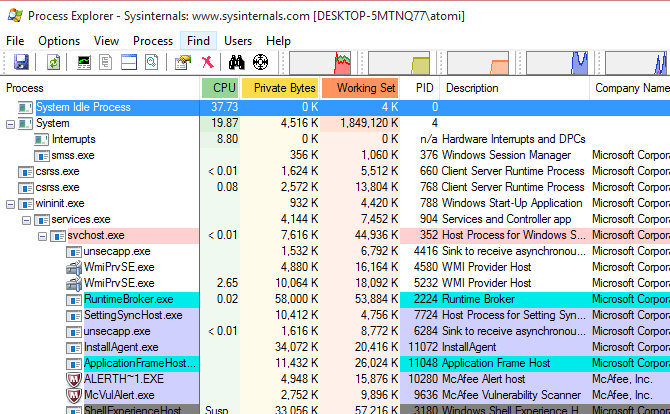
След като изтеглите, извлечете съдържанието на ZIP файла и отидете до поддиректората ProcessExplorer. Щракнете с десния бутон върху версията, която отговаря на вашата системна архитектура (има 32-битова и 64-битова версия) и щракнете върху Изпълни като администратор. В полученото поле Предупреждение за сигурност щракнете тичам, тогава Съгласен към лицензионните условия. След това сведете до минимум прозореца на приложението Process Explorer, за да се върнете към него по-късно.
Идентифицирайте вашата уеб камера в Windows
Следващият етап е да идентифицирате вашата уеб камера в Windows 10. Това става чрез отваряне Диспечер на устройства, което ще намерите, като щракнете с десния бутон върху начало меню. Разширете Устройства за изображения, след това намерете записа, който е обозначен като камера.
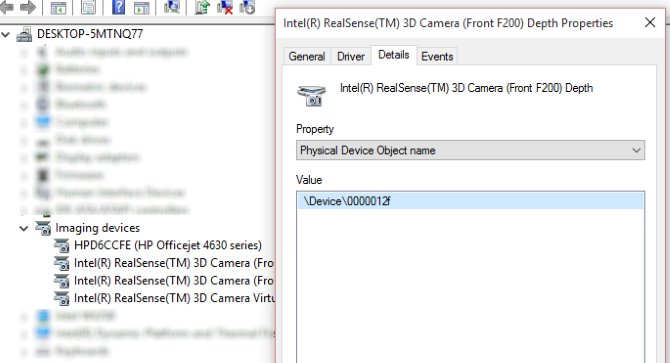
Щракнете с десния бутон върху това, изберете Имоти, и в полето за свойства изберете детайли раздел. при Имот, изберете Име на физическото устройствои щракнете с десния бутон върху стойността, като изберете копие.
Кое приложение използва вашата уеб камера?
Вече сте готови да проследявате приложенията с помощта на камерата си. Разгънете Explorer Explorer и в лентата с менюта изберете намирам (или CTRL + F), тогава Поставяне съдържанието на вашия буфер в полето. Това трябва да е стойността, която сте копирали от името на обекта на физическо устройство
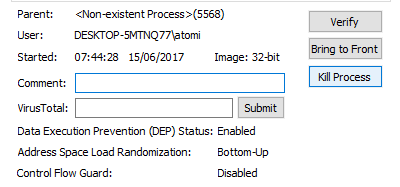
Кликнете Търсене, и изчакайте резултатите. Ще се покаже списък с процеси, които имат достъп до вашата уеб камера. Превъртете списъка в главния прозорец и потърсете нещо непознато. След като намерите нещо, което не разпознавате, щракнете с десния бутон върху него и изберете Имоти, тогава Убийствен процес. Потвърдете с Добре.
Лесно ще можете да разграничите надеждни приложения с такива, които нямате. Името на софтуера е посочено в Процес и макар това да изглежда непознато, можете да проверите полетата за описание и име на компанията, за да получите представа за това какво представлява. В повечето случаи това трябва да е ясно. В други може да предпочетете да предприемете допълнителни стъпки, като например търсене в мрежата, за да разберете какъв е процесът.
Проблеми? Сканиране за злонамерен софтуер - сега!
Ако се окаже, че има софтуер, който осъществява достъп до вашата уеб камера, който не е разпознат, ще трябва да предприемете действия. Това ще показва, че злонамерен софтуер присъства във вашата система и вие естествено ще сте разтревожени.
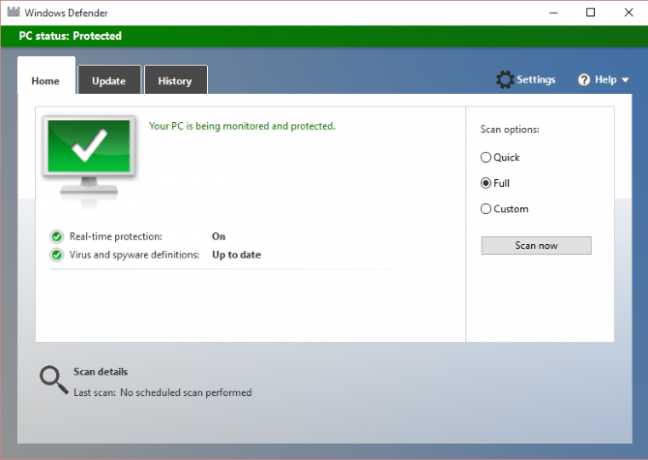
Вземете простата опция: сканирайте компютъра си за злонамерен софтуер незабавно. Ако смятате, че нямате инсталиран анти-зловреден софтуер, вероятно грешите. Последните версии на Windows се доставят с Вграден Windows Defender Как да деактивирате Windows Defender в Windows 10 HomeИскате да деактивирате Windows Defender в Windows 10 Home, без да се забърквате с системния регистър? Ето как да направите това! Прочетете още . Обикновено ще го намерите в менюто "Старт" (под Всички приложения> Windows System), но може и да се търси.
След като стартирате, щракнете Пълен, тогава Сканирай сега. Въпреки че някога имаше лоша репутация, Windows Defender е далеч по-компетентен Как да използвате защитата от злонамерен софтуер на Windows Defender в Windows 10Както всяка операционна система Windows, Windows 10 е отворена за злоупотреба и уязвима за онлайн заплахи. Софтуерът за сигурност е задължителен. Windows Defender е доброто място за стартиране и ви водим през настройката. Прочетете още скенер срещу злонамерен софтуер в наши дни. Ако предпочитате да изберете различен анти-зловреден софтуер, не забравяйте да изберете един, на когото имате доверие.
Не вярвате на приложението? Uninstall!
От друга страна, ако приложението с достъп до вашата камера е такова, на което не се доверявате или не вярвате, че трябва да има достъп, деинсталирайте го. Това трябва да бъде лесно да завършите в Windows чрез Промяна или премахване на програма инструмент в Контролен панел. Едно от тези Деинсталатори на Windows 3 най-добри деинсталатори на трети страни и защо имате нужда от тяхЗа да деинсталирате програма за Windows, не можете просто да натиснете „Изтриване“ - трябва да стартирате деинсталатора на софтуера. За съжаление, опцията „Деинсталиране на програма“ в контролния панел на Windows не винаги я премахва напълно… Прочетете още трябва да може да помогне, ако срещнете проблеми.
Като цяло е малко вероятно някой да ви наблюдава, независимо дали службите за сигурност или хакерските воевристи. Ако са, стъпките са ясни:
- Покрийте (или прекъснете връзката) на уеб камерата си, независимо от платформата, която използвате.
- Инсталирайте Process Explorer, за да разберете какъв софтуер осъществява достъп до уеб камерата.
- Ако софтуерът не ви е познат, извършете цялостно сканиране на системата срещу анти-зловреден софтуер.
Наистина, уверете се, че имате лепкава точка за вашата мобилна уеб камера по всяко време! Загрижени ли сте за неприкосновеността на личния живот, когато има удоволствие на уеб камера? Разкажете ни за това в коментарите.
Кристиан Каули е заместник-редактор по сигурността, Linux, направи си сам, програмирането и обяснените технологии. Освен това той произвежда The Really Useful Podcast и има богат опит в поддръжката на десктоп и софтуер. Сътрудник на списание Linux Format, Кристиан е тенисър на Raspberry Pi, любител на Lego и фен на ретро игри.
